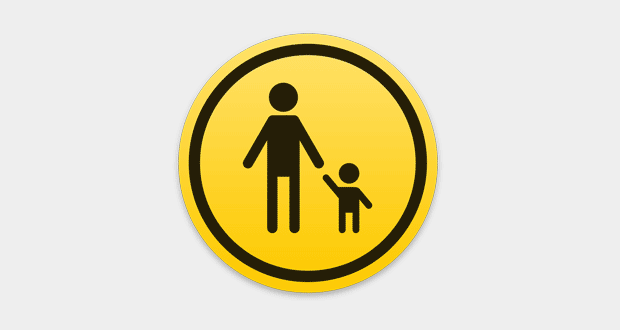Pour permettre à un enfant d’envoyer des e-mails en toute sécurité, vous avez la possibilité dans Mac OS de lui ouvrir un compte, d’activer le contrôle parental et d’établir une liste de contacts autorisés dans Mail. Comment faire ? Suivez le guide !
Affichez les Préférences Système via le Menu Pomme en haut à gauche, puis affichez la section Contrôle parental. Dans la fenêtre qui s’affiche, cliquez sur le cadenas en bas à gauche pour déverrouiller la protection puis entrez votre mot de passe administrateur.
Vous pouvez ensuite cliquer sur le bouton + en bas à gauche pour créer un nouveau compte utilisateur.
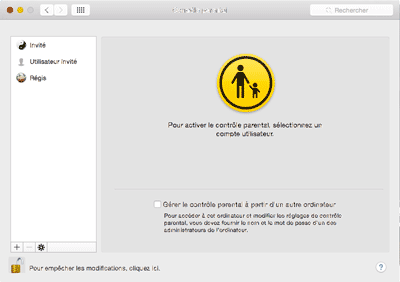 Dans la nouvelle fenêtre qui apparaît, renseignez les différents champs : indiquez le nom de l’utilisateur, choisissez le nom du compte et éventuellement (vous n’êtes pas obligé) protégez le compte par un mot de passe. Cliquez sur Continuer.
Dans la nouvelle fenêtre qui apparaît, renseignez les différents champs : indiquez le nom de l’utilisateur, choisissez le nom du compte et éventuellement (vous n’êtes pas obligé) protégez le compte par un mot de passe. Cliquez sur Continuer.
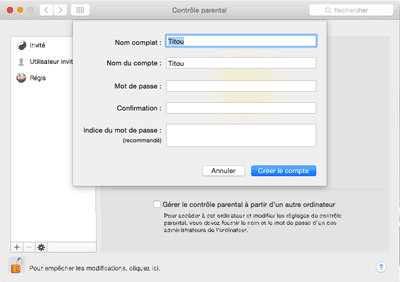
Le compte est créé. A travers 5 onglets, vous allez pouvoir préciser les paramètres du contrôle parental.
Dans l’onglet Applications, vous pouvez activer un Finder simplifié, limiter le chargement de es applications via le Mac App Store et autoriser ou non certaines applications. Veillez notamment à ce que l’application Mail rest autorisée.
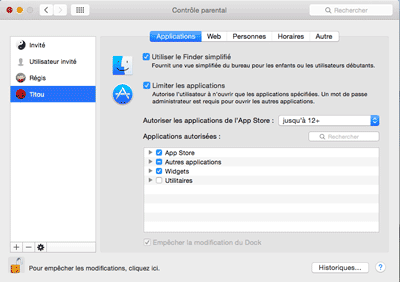
Dans l’onglet Personnes, vous pourrez préciser avec quels contacts votre enfant est autorisé à échanger via Mail (ainsi que via l’application de messagerie instantanée Messages). Précisez une adresse à laquelle vous recevrez les demandes d’autorisation de contacts pour votre enfant. En bas de la fenêtre, cliquez sur l’icône +pour ajouter des contacts autorisés.
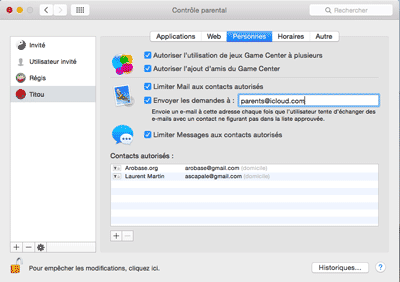
Voilà. La configuration pour l’utilisation de Mail sous contrôle parental est terminée.
N’oubliez cependant pas, dans l’onglet Web, de déterminer la liste des sites web auxquels votre enfant aura le droit d’accéder. Dans l’onglet Horaires, vous pourrez fixer précisément le nombre d’heures et les plages horaires d’utilisation du Mac pour votre enfant. Enfin, dans l’onglet Autre, vous aurez la possibilité de Masquer les grossièretés dans le dictionnaire.
Notez que vous pouvez à tout moment désactiver le contrôle parental sur ce compte en décochant la case Activer le contrôle parental dans la section Utilisateurs et groupes. Inversement, un compte classique peut passer sous contrôle parental en un clic.